要在Windows 10上下载和安装应用商店,可以参考以下几种方法:
方法一:通过微软官方网站下载1. 打开微软应用商店的官方网站:。2. 在网站上浏览和下载所需的Windows应用。
方法二:通过Windows PowerShell重新安装1. 打开PowerShell: 在“开始”菜单中搜索“Windows PowerShell”,然后选择“以管理员身份运行”。2. 卸载Microsoft Store: 运行以下命令卸载Microsoft Store: ```powershell GetAppxPackage Microsoft.WindowsStore | RemoveAppxPackage ```3. 重新安装Microsoft Store: 运行以下命令重新安装Microsoft Store: ```powershell AddAppxPackage Register C:Program FilesWindowsAppsMicrosoft.WindowsStore_XXXX_8wekyb3d8bbweAppxManifest.xml DisableDevelopmentMode ``` 注意替换`XXXX`为实际版本号。
方法三:使用独立安装包1. 下载Windows 10应用商店的独立安装包:qwe2。2. 双击安装包,按照提示完成安装。
方法四:通过系统更新1. 打开“设置”: 点击“开始”菜单,选择“设置”。2. 检查更新: 进入“更新与安全”选项,点击“Windows更新”。 点击“检查更新”,如果系统中有应用商店的更新,系统会自动下载并安装。
方法五:重置Microsoft Store1. 打开设置: 按 Win I 打开“设置”。2. 重置应用商店: 进入“应用”选项,找到并点击“应用和功能”。 选择“Microsoft Store”,点击“高级选项”,然后点击“重置”。
方法六:清理缓存1. 打开运行窗口: 按 Win R 打开“运行”窗口。2. 清理缓存: 输入 `WSReset.exe` 并点击“确定”,等待缓存清理完毕,Microsoft Store会自动打开。
通过以上方法,您可以下载和安装Windows 10应用商店,并解决一些常见问题。如果仍有问题,可以参考相关技术支持文章或联系微软支持。
Windows 10 应用商店下载指南

一、打开Windows 10 应用商店
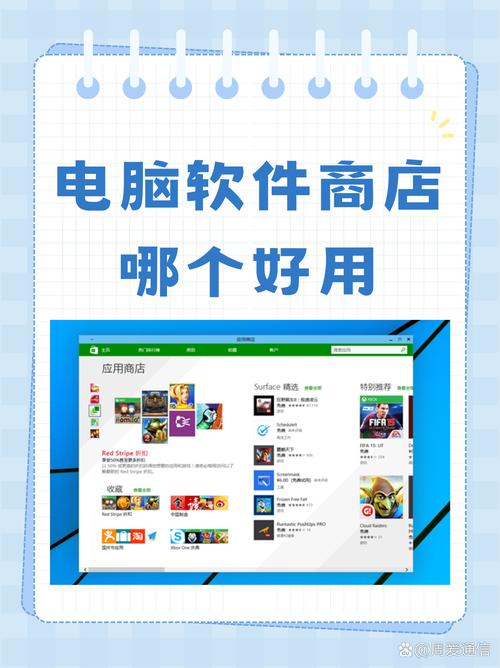
首先,您需要打开Windows 10 应用商店。可以通过以下几种方式打开:
点击任务栏上的“开始”按钮,然后在搜索框中输入“应用商店”并回车。
在开始菜单中找到并点击“应用商店”图标。
使用快捷键Win S打开搜索框,输入“应用商店”并回车。
二、搜索并选择应用程序
打开应用商店后,您可以在搜索框中输入您想要下载的应用程序名称,然后按回车键或点击搜索按钮。搜索结果将显示所有相关的应用程序,您可以选择您需要的应用程序进行下载。
在搜索结果中,您可以看到每个应用程序的名称、评分、大小、版本等信息。您可以根据这些信息选择合适的应用程序。
三、下载并安装应用程序
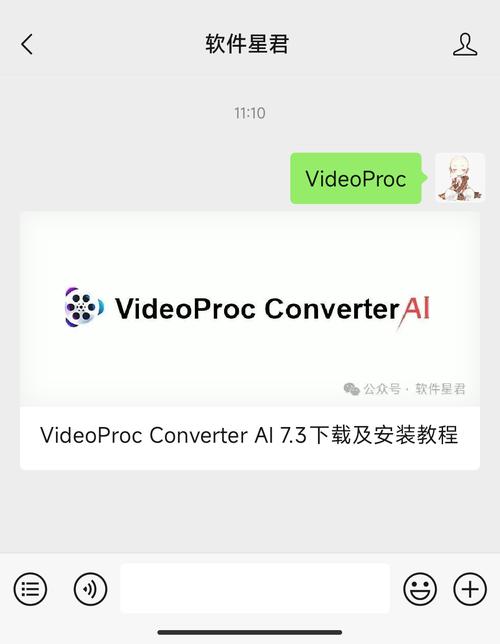
选择好应用程序后,点击“获取”或“安装”按钮开始下载。下载过程中,您可能需要连接到互联网,并确保您的电脑有足够的存储空间。
下载完成后,应用程序将自动安装到您的电脑上。安装过程中,您可能需要同意一些许可协议或进行其他设置。
四、使用应用程序
安装完成后,您可以在开始菜单或桌面找到应用程序的图标。双击图标即可打开应用程序,开始使用。
如果您在安装或使用应用程序时遇到问题,可以尝试以下方法:
检查您的电脑是否满足应用程序的最低系统要求。
尝试重新下载并安装应用程序。
查看应用程序的官方论坛或社区,寻求帮助。
五、注意事项

在下载和使用应用程序时,请注意以下几点:
确保您的电脑连接到安全的网络环境,避免下载恶意软件。
在下载应用程序前,仔细阅读其隐私政策,了解应用程序如何收集和使用您的个人信息。
定期更新您的操作系统和应用程序,以确保安全性和稳定性。









